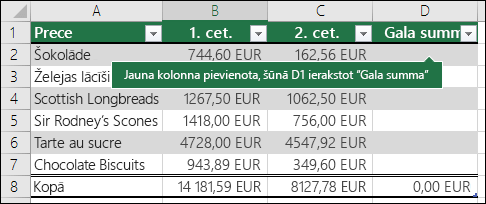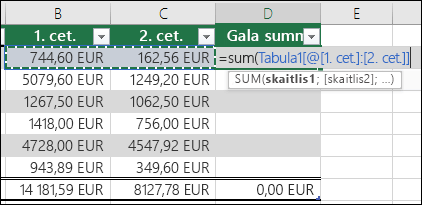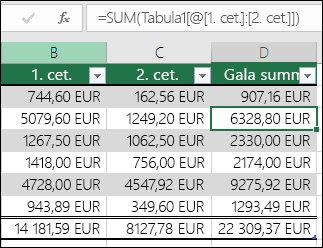Aprēķinātās kolonnas Excel tabulās ir brīnišķīgs rīks, ar kuru efektīvi ievadīt formulas. Tās ļauj ievadīt vienu formulu vienā šūnā, un pēc tam šī formula tiks automātiski izvērsta līdz pēdējai kolonnai atsevišķi. Nav jāizmanto komandas Aizpildīt vai Kopēt. Tas var būt neticami daudz laika, jo īpaši, ja jums ir daudz rindu. Tas pats notiek, kad maināt formulu; izmaiņas tiks izvērstas arī uz pārējo aprēķināto kolonnu.
Aprēķinātās kolonnas izveide
-
Izveidojiet tabulu. Ja nepārzināt Excel tabulas, papildinformāciju varat uzzināt šeit: Excel tabulu pārskats.
-
Tabulā ievietojiet jaunu kolonnu. To var izdarīt, ierakstot kolonnā tieši pa labi no tabulas, un programma Excel automātiski paplašina tabulu. Šajā piemērā mēs izveidojām jaunu kolonnu, ierakstot "Gala summa" šūnā D1.
Padoms.: Varat arī pievienot tabulas kolonnu no cilnes Sākums. Vienkārši noklikšķiniet uz bultiņas pie Ievietot> Tabulas kolonnu ievietošana pa kreisi.
-
Ierakstiet formulu, kuru vēlaties izmantot, un nospiediet taustiņu Enter.
Piemēram, ievadiet =sum(, pēc tam atlasiet kolonnu 1. cet . un 2 . cet. Līdz ar to programma Excel veido formulu: =SUM(Tabula1[@[1. cet.]:[2.Cet.]]). To sauc par strukturētās atsauces formulu , kas ir unikāla Excel tabulām. Strukturētās atsauces formāts ir tas, kas ļauj tabulai izmantot vienu un to pašu formulu katrai rindai. Parasta Excel formula šim būtu =SUM(B2:C2), kas pēc tam būtu jākopē vai jāaizpilda uz leju pārējās kolonnas šūnās
Papildinformāciju par strukturētām atsaucēm skatiet rakstā Strukturēto atsauču izmantošana ar Excel tabulām.
-
Nospiežot taustiņu Enter, formula tiek automātiski aizpildīta visās kolonnas šūnās — virs un zem šūnas, kurā ievadījāt formulu. Formula katrai rindai ir vienāda, bet tā kā tā ir strukturēta atsauce, programma Excel iekšēji zina, kura rinda ir which.
Vērtību aprēķināšana rakurstabulā
Varat arī izveidot pielāgotus aprēķinātos laukus ar rakurstabulām, kur varat izveidot vienu formulu, un Excel pēc tam to lieto visai kolonnai. Uzziniet vairāk par vērtību aprēķināšanu rakurstabulā.
Vai nepieciešama papildu palīdzība?
Vienmēr varat pajautāt speciālistam Excel tech kopienā vai saņemt atbalstu kopienās.
Skatiet arī
Tabulas izmēru maiņa, pievienojot vai noņemot rindas un kolonnas